
解螺旋公众号·陪伴你科研的第2159天
江湖盛传,Excel除了不能给你生孩子,其他什么都能干!
下图是一位来自日本的,已经坚持用Excel作画17年的老爷爷堀内辰男的作品: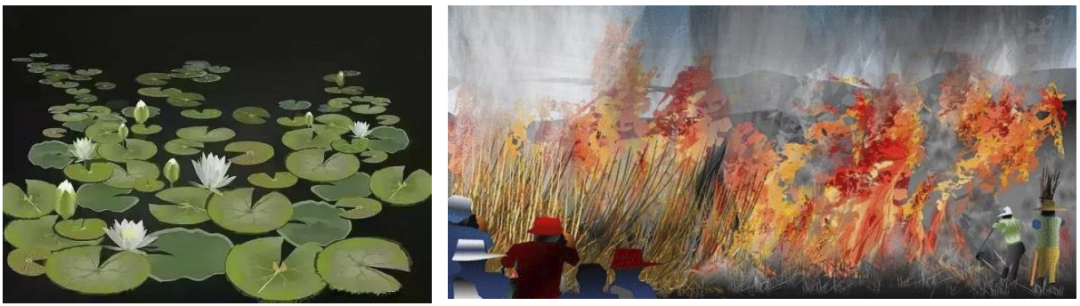 受这位老爷爷的启发,网友们也纷纷使用Excel作画:
受这位老爷爷的启发,网友们也纷纷使用Excel作画:
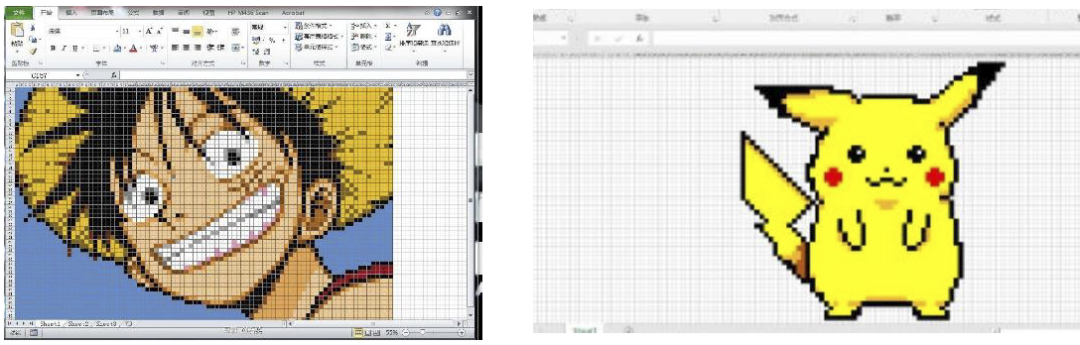 既然Excel绘图功能如此强大,那么它是否可以绘制SCI论文中常见的信号通路图、模式图呢?答案是肯定的。
今天半夏就给大家分享利用Excel绘制信号通路图、模式图等图形。
Excel绘制模式图的优点是方便快捷、图形美观可导出高清图片或矢量图等。
既然Excel绘图功能如此强大,那么它是否可以绘制SCI论文中常见的信号通路图、模式图呢?答案是肯定的。
今天半夏就给大家分享利用Excel绘制信号通路图、模式图等图形。
Excel绘制模式图的优点是方便快捷、图形美观可导出高清图片或矢量图等。
1
Excel神器介绍 俗话有云:磨刀不误砍柴工。下面给大家分享几个方便绘图的神器。 1. EasyCharts插件 链接:https://www.onlinedown.net/soft/987735.htm。 安装完成后,EasyCharts的工具栏如下图: EasyCharts功能众多,不但能实现图表风格、颜色主题的自动转换,还能绘制一些新型图表。
比如:平滑面积图、南丁格尔玫瑰图、马赛克图、子弹图等图表。
它还有一些辅助功能,包括颜色拾取、数据小偷、色轮参考、图表保存、截图等。
在这里我们就只在后面详细介绍与绘图有关的
“颜色拾取”
功能。对上述其他一些功能有兴趣的同学可以自己探索。
2. 照相机—快速生成图片神器
照相机是Excel2003以上的版本都自带的一个功能,它不同于截屏功能,照相机功能可以实时的,将更改后的数据更新。
照相机需要通过设置才会出现在Excel的界面上。
设置方式:
打开Excel→文件→选项→快速访问工具栏→不在功能区中的命令→照相机→添加,之后在Excel的最上方就会出现一个照相机。
EasyCharts功能众多,不但能实现图表风格、颜色主题的自动转换,还能绘制一些新型图表。
比如:平滑面积图、南丁格尔玫瑰图、马赛克图、子弹图等图表。
它还有一些辅助功能,包括颜色拾取、数据小偷、色轮参考、图表保存、截图等。
在这里我们就只在后面详细介绍与绘图有关的
“颜色拾取”
功能。对上述其他一些功能有兴趣的同学可以自己探索。
2. 照相机—快速生成图片神器
照相机是Excel2003以上的版本都自带的一个功能,它不同于截屏功能,照相机功能可以实时的,将更改后的数据更新。
照相机需要通过设置才会出现在Excel的界面上。
设置方式:
打开Excel→文件→选项→快速访问工具栏→不在功能区中的命令→照相机→添加,之后在Excel的最上方就会出现一个照相机。
 使用方法:
绘好图片后→视图→不显示网格线→选择需绘成图片的区域→照相机→随意点一单元格→出现图片。
使用方法:
绘好图片后→视图→不显示网格线→选择需绘成图片的区域→照相机→随意点一单元格→出现图片。
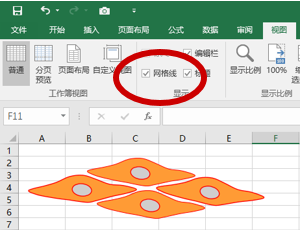

 功能介绍:
(1)照相机最有趣的功能就是照出来的图片可以随着原界面的改变实时更新;
功能介绍:
(1)照相机最有趣的功能就是照出来的图片可以随着原界面的改变实时更新;
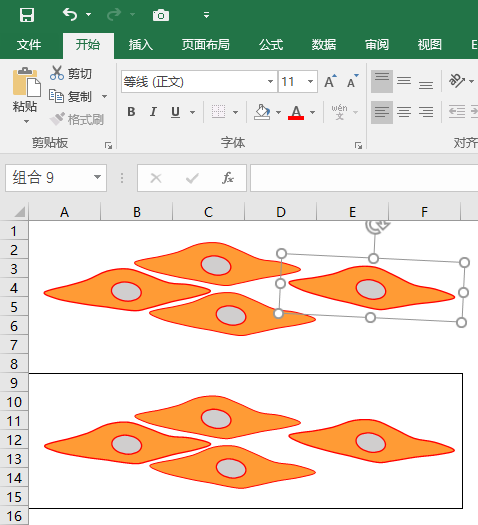 (2)图片可以直接在Excel中改变格式;
鼠标右击图片→设置图片格式,就可以出现熟悉的更改图片格式的栏目,在这里可以设置图片的阴影、边框等等格式。
(2)图片可以直接在Excel中改变格式;
鼠标右击图片→设置图片格式,就可以出现熟悉的更改图片格式的栏目,在这里可以设置图片的阴影、边框等等格式。
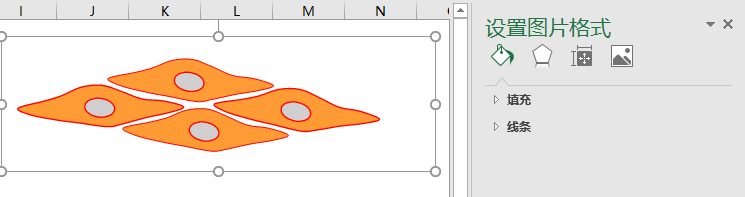 (3)可以当做一张图片保存或者复制粘贴至其他地方并保存了原始多形状格式,如Word文档。
(3)可以当做一张图片保存或者复制粘贴至其他地方并保存了原始多形状格式,如Word文档。
 3. XL Toolbox插件
如果照相机得到图片的分辨率达不到发文章的要求,就可以借助XL Toolbox的帮助。
链接:https://www.xltoolbox.net/。
安装好完毕后,XL Toolbox的工具栏如下图:
3. XL Toolbox插件
如果照相机得到图片的分辨率达不到发文章的要求,就可以借助XL Toolbox的帮助。
链接:https://www.xltoolbox.net/。
安装好完毕后,XL Toolbox的工具栏如下图:
 就像工具栏中展示的那样,XL Toolbox也有很多功能,这里我们也只在后面详细介绍输出高分辨率图片的操作。
就像工具栏中展示的那样,XL Toolbox也有很多功能,这里我们也只在后面详细介绍输出高分辨率图片的操作。
2
Excel绘图 高分文章中的配图总是令人心旷神怡,是我们学习的榜样,这里就以几篇高分文章中的美图做示例。 1. Excel绘制信号通路图 信号通路图在SCI论文中随处可见,下图来自一篇发表在Nat Rev Mol Cell Biol 上的文章[1]。 我们将以它为示例,利用Excel完成信号通路图的制作。 绘图步骤:
(1)准备:复制图片或截图,插入Excel中;
绘图步骤:
(1)准备:复制图片或截图,插入Excel中;
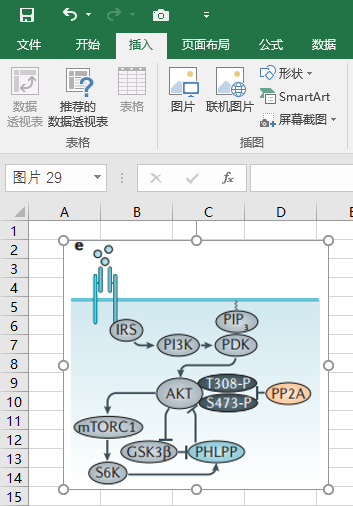 (2)绘出轮廓:利用插入→形状,绘出图片中的几何形状;
(2)绘出轮廓:利用插入→形状,绘出图片中的几何形状;
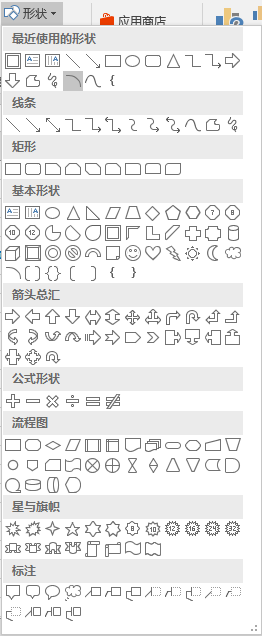
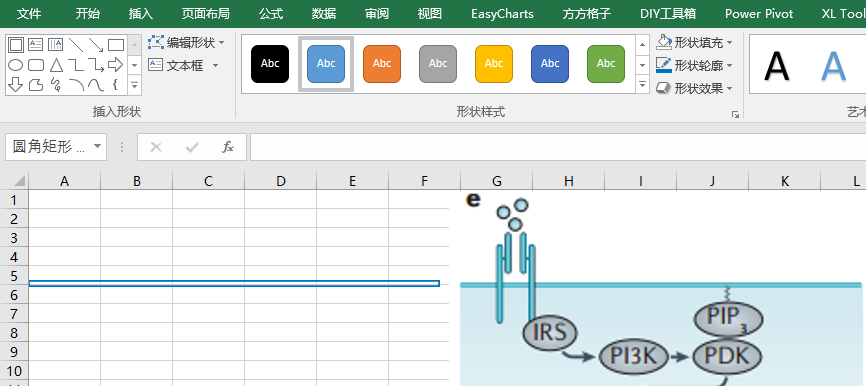 (3)改变形状的格式:
通过形状轮廓与效果可以改变下面直线的格式;
(3)改变形状的格式:
通过形状轮廓与效果可以改变下面直线的格式;
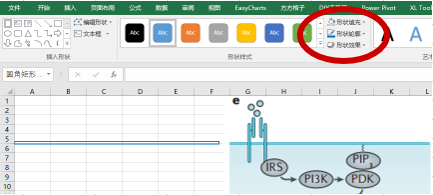 通过上面神器中介绍的EasyCharts可以改变下面直线的颜色;
EasyCharts→颜色拾取→鼠标位置:颜色拾取→鼠标定位→鼠标点击,可以得到指定点RGB值
通过上面神器中介绍的EasyCharts可以改变下面直线的颜色;
EasyCharts→颜色拾取→鼠标位置:颜色拾取→鼠标定位→鼠标点击,可以得到指定点RGB值
 鼠标右击需填充颜色的部位→填充→其他填充颜色→输入颜色提取中的RGB值→确定
鼠标右击需填充颜色的部位→填充→其他填充颜色→输入颜色提取中的RGB值→确定
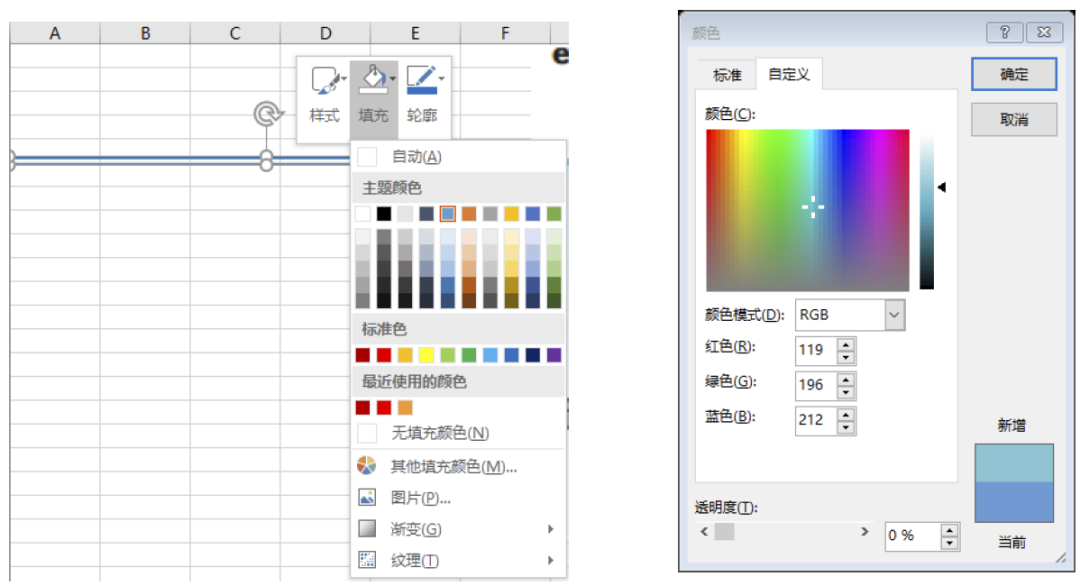 颜色渐变的绘制:鼠标右击需要渐变的区域→设置形状格式→填充→渐变,之后就可以按照自己的需求去设置相关参数;
颜色渐变的绘制:鼠标右击需要渐变的区域→设置形状格式→填充→渐变,之后就可以按照自己的需求去设置相关参数;
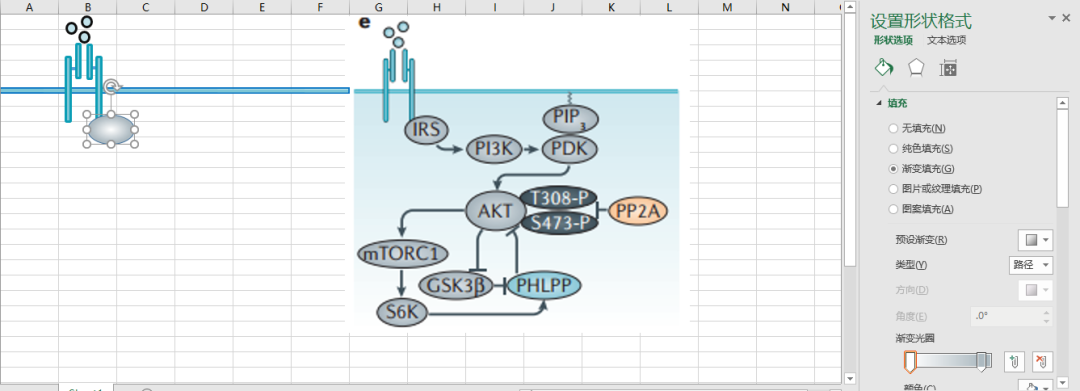 重复以上(2)(3)步骤,按照原图插入相应的形状、填充相应的颜色,一些特殊的格式在“设置形状格式”中设置。完成绘图后,与原图对比如下:
重复以上(2)(3)步骤,按照原图插入相应的形状、填充相应的颜色,一些特殊的格式在“设置形状格式”中设置。完成绘图后,与原图对比如下:
 (4)图片下载:
视图→不显示网格线,再利用前面介绍过的照相机导出图片。
如果需要导出更高分辨率的图片,可以利用XL Toolbox插件。
操作:
选中导出图片区域→XL Toolbox NG→Import&Emport→Export selection,可以按照自己需要设置参数,导出图片。
(4)图片下载:
视图→不显示网格线,再利用前面介绍过的照相机导出图片。
如果需要导出更高分辨率的图片,可以利用XL Toolbox插件。
操作:
选中导出图片区域→XL Toolbox NG→Import&Emport→Export selection,可以按照自己需要设置参数,导出图片。
 那么该如何获得矢量图?
使用照相机拍照后将获得图形粘贴至PPT中:
那么该如何获得矢量图?
使用照相机拍照后将获得图形粘贴至PPT中:
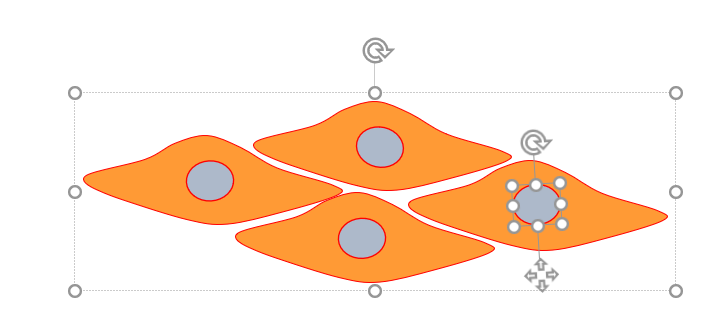 此时图形可取消组合为单个形状:
此时图形可取消组合为单个形状:
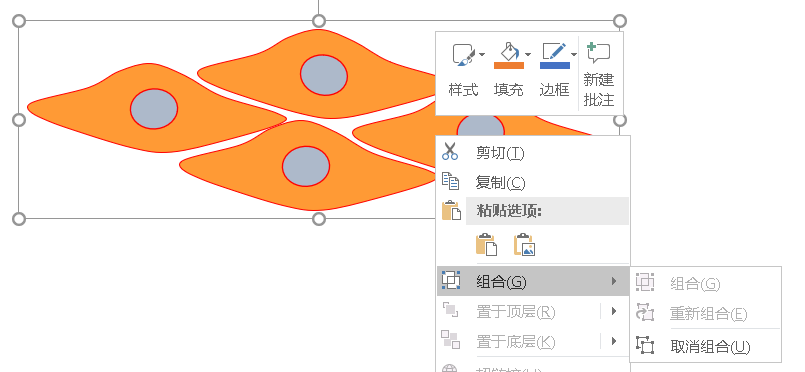 在组合图形的前提下右键,另存为图片选择保存类型为可缩放矢量图格式,就可以获得.svg格式的矢量图了!
在组合图形的前提下右键,另存为图片选择保存类型为可缩放矢量图格式,就可以获得.svg格式的矢量图了!
 绘制图片中的配色扩展:
1. EasyCharts插件除可以进行颜色拾取外,其内的“色轮参考”可辅助配色:
绘制图片中的配色扩展:
1. EasyCharts插件除可以进行颜色拾取外,其内的“色轮参考”可辅助配色:
 2. 关于配色,Excel菜单栏中“页面布局”下颜色处,也有不同的颜色供大家参考:
2. 关于配色,Excel菜单栏中“页面布局”下颜色处,也有不同的颜色供大家参考:
 2. Excel绘制模式图
一图胜千言,模式图不但可以更加清晰地展现文章的内容,还可以为文章增色不少。下图是来自Cell research的文章中的一张模式图[2]。
我们以这张图的绘制为例,
介绍当Excel中现有的形状无法满足模式图中的形状时,绘制模式图的方法。
(1)准备:复制图片或截图,插入Excel中:
2. Excel绘制模式图
一图胜千言,模式图不但可以更加清晰地展现文章的内容,还可以为文章增色不少。下图是来自Cell research的文章中的一张模式图[2]。
我们以这张图的绘制为例,
介绍当Excel中现有的形状无法满足模式图中的形状时,绘制模式图的方法。
(1)准备:复制图片或截图,插入Excel中:
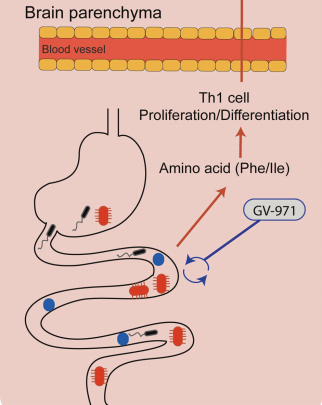 (2)绘制轮廓:利用形状中的曲线描摹形状;
(2)绘制轮廓:利用形状中的曲线描摹形状;
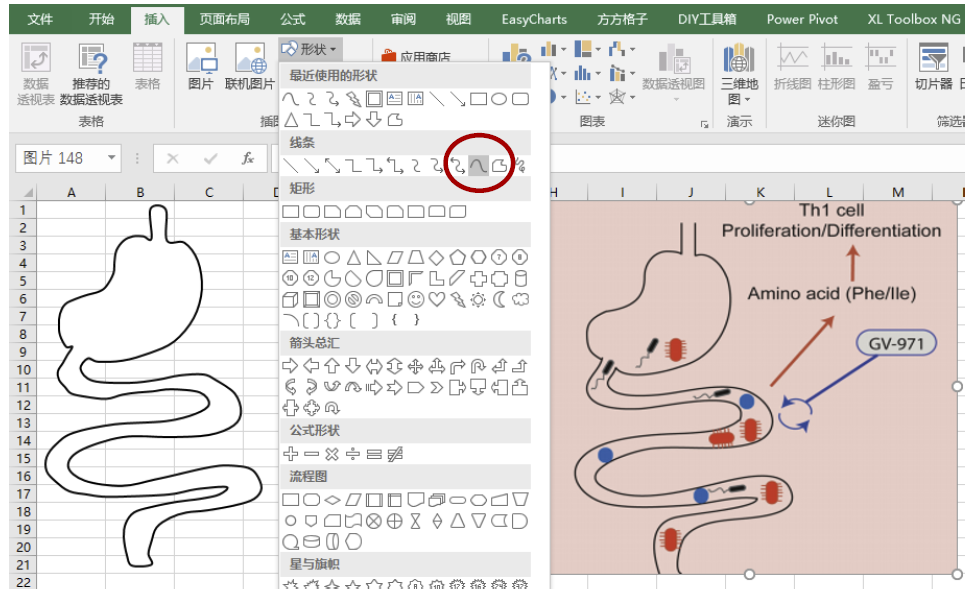 (3)颜色填充:利用EasyCharts插入相应颜色。可以选择插入一个大矩形,往里填充颜色,再至于底层,便可成为背景,也可合并单元格,在大单元格里填充颜色得到背景;
(3)颜色填充:利用EasyCharts插入相应颜色。可以选择插入一个大矩形,往里填充颜色,再至于底层,便可成为背景,也可合并单元格,在大单元格里填充颜色得到背景;
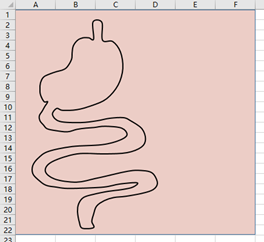
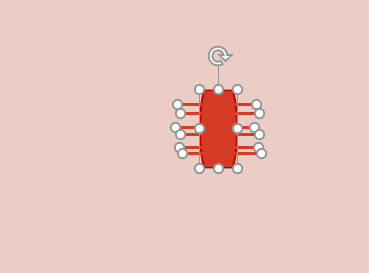 操作:按住Ctrl→选择每一个元素→鼠标右键→组合:
操作:按住Ctrl→选择每一个元素→鼠标右键→组合:
 同样的操作可得其他小图形:
同样的操作可得其他小图形:
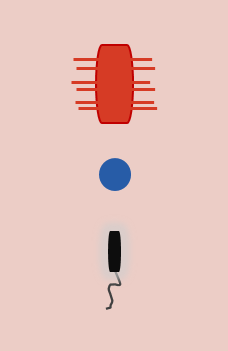 (5)将所有元素组合完整:
(5)将所有元素组合完整:
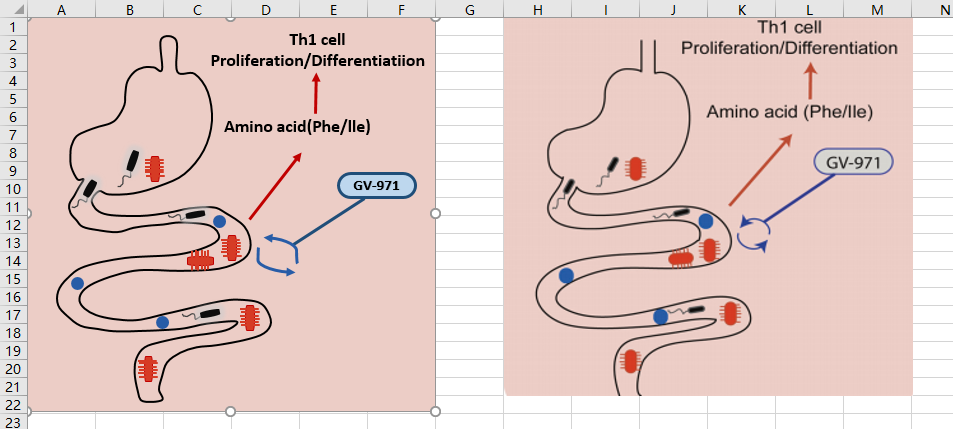
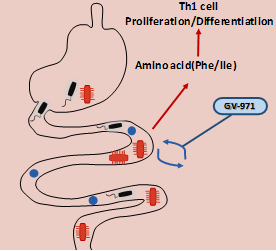
 扩展:
Excel插入图标也可以根据自己的需要调用:
扩展:
Excel插入图标也可以根据自己的需要调用:


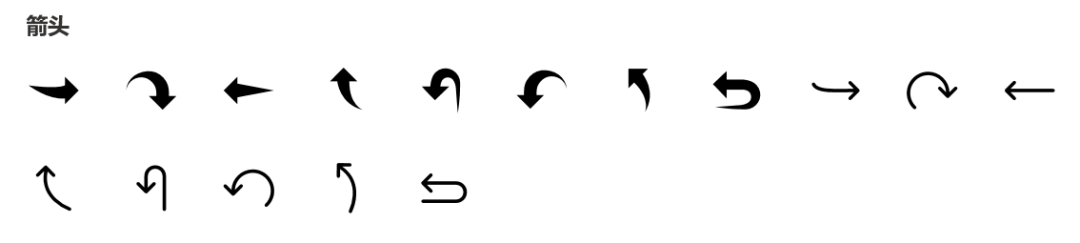 插入图标后可调整其颜色边框等:
插入图标后可调整其颜色边框等:
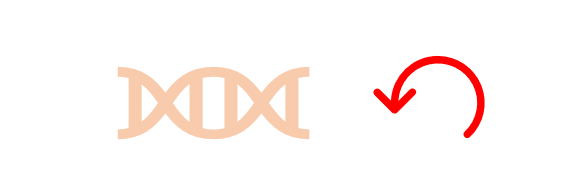 综上,Excel的强大绘图功能可以很好地服务于我们科研中的图形制作。
大家可以打开Excel自己试一试,希望对大家有所帮助!
综上,Excel的强大绘图功能可以很好地服务于我们科研中的图形制作。
大家可以打开Excel自己试一试,希望对大家有所帮助!
参考文献:
1. Haeusler, R.A., T.E. McGraw, and D. Accili, Biochemical and cellular properties of insulin receptor signalling. Nat Rev Mol Cell Biol, 2018. 19(1): p. 31-44.
2. Seo, D.O., B.D. Boros, and D.M. Holtzman, The microbiome: A target for Alzheimer disease? Cell Res, 2019. 29(10): p. 779-780.
 —
END—
—
END—
作图系列
无代码绘制生信美图之GO富集弦图!
用Excel绘制Cell上的漂亮配图
跟着Cell学习作图,让你文章提升两个档次!
重磅推荐!免费在线分析与绘图神器分享
Nature都在用的模式图绘制神器分享
版本新功能介绍
绘制小提琴图
绘制误差连线并填充颜色图
分组散点图与柱状图共存图
子列图与柱状图
散点图拟合
XY轴双误差线图
Cleveland点图
手把手教你绘制火山图与韦恩图




点下“在看”,多根头发





















 742
742

 被折叠的 条评论
为什么被折叠?
被折叠的 条评论
为什么被折叠?








